Sur Microsoft Outlook, il existe une fonction de recherche pour aider à rechercher et à trouver des e-mails spécifiques, tels que l'expéditeur, la date ou le dossier enregistré.Lors de la saisie d'un mot ou d'une adresse e-mail dans la zone de recherche, Outlook analysera l'e-mail et tout type de pièces jointes de la phrase de recherche en même temps, et affichera les résultats correspondants.
La fonction de recherche d'Outlook est particulièrement utile pour les utilisateurs qui ont de nombreux e-mails dans leur boîte de réception.
Mais parfois, pour certaines raisons, la recherche Outlook ne parvient pas à afficher les résultats de la recherche et s'affiche finalement sous la forme "Aucun résultat trouvé". Pour certains autres"Outlook ne trouve pas les messages récents »
Lorsque j'essaie de rechercher quelque chose sur Outlook, même si j'écris le mot en entier, rien ne se passe.Dites toujours « pas de résultats de recherche ».
Table des matières
La fonction de recherche de Microsoft Outlook ne fonctionne pas
Les résultats de la recherche sont principalement liés au service d'indexation Windows, qui crée un index de fichiers sur votre ordinateur pour améliorer les performances de recherche.La reconstruction de l'index de recherche sert principalement à réparer les problèmes de recherche Windows, y compris les résultats de recherche Outlook.Parfois, en plus du fichier Outlook PST endommagé, cela peut également empêcher Outlook de répondre et d'être incapable d'afficher les résultats de la recherche.
Pour une raison quelconque, nous avons 4 solutions différentes pour aider à réparer Microsoft La fonction de recherche Outlook ne fonctionne pas, pour Microsoft Office 10/11/2016/2013 fonctionnant sous Windows 2010/2007.
1. Assurez-vous que le service Windows Search est démarré
- Sélectionnez "Démarrer" et tapez "CMD".
- Faites un clic droit sur "Invite de commandes" et sélectionnez "Exécuter en tant qu'administrateur".
- Entrer"sc config wsearch start = auto", puis appuyez sur "Entrée".Vous devriez recevoir un message de "succès".
- Entrer" NET START wrecherche ", puis appuyez sur la touche "Entrée".Vous devriez recevoir un message indiquant que le service a démarré.
2. Vérifiez si le dossier Outlook est défini sur index
C'est la première chose que vous devez vérifier, le dossier Outlook est défini sur index.
Si vous utilisez Microsoft Outlook 2007
Ouvrez Outils->Options->Options de recherche... Dans la section index, vous pouvez sélectionner le fichier de données à indexer.
Utilisateurs de Microsoft Outlook 2010
Ouvrez Fichier->Options->Recherche partielle->Options d'indexation des boutons...->Modification des boutons->Développez Microsoft Outlook.Dans la liste affichée sous Microsoft Outlook, assurez-vous que le fichier pst ou la boîte aux lettres est affiché et sélectionné.S'il n'est pas répertorié, vous devez recréer le profil de messagerie.
Si vous utilisezPerspectives 2013/2016/2019 / Office 365
Ouvrez Fichier->Options->Rechercher->Options d'index des boutons...->Modifier le bouton.Ici, assurez-vous qu'Outlook est sélectionné.Contrairement à Outlook 2007 et Outlook 2010, vous ne pouvez pas spécifier la boîte aux lettres ou le fichier pst à indexer dans Outlook.Vous pouvez indexer Outlook ou non.
3. Reconstruire l'index de recherche MS Outlook
Si Outlook a été sélectionné et que le dossier a été défini pour indexer, mais que les résultats de la recherche ne fonctionnent pas, essayez de reconstruire manuellement l'index de recherche Windows pour résoudre le problème des résultats de recherche Outlook.
- Ouvrez le panneau de configuration et sélectionnez la vue en petite icône
- Sélectionnez "Options d'indexation" puis "Avancé".
- Dans la fenêtre "Options avancées", sélectionnez l'onglet "Paramètres d'indexation", puis cliquez sur le bouton "Reconstruire"
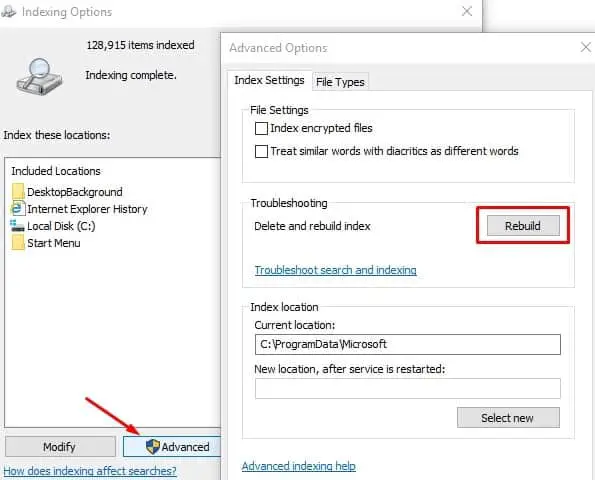
Cela affichera un message, par exemple, la reconstruction de l'index peut prendre du temps et les résultats de la recherche prendront effet jusqu'à ce que le processus de reconstruction soit terminé.Cliquez sur OK et laissez Windows terminer le processus pour vous.Après avoir redémarré la fenêtre, ouvrez Outlook et recherchez quelque chose qui peut résoudre ce problème.
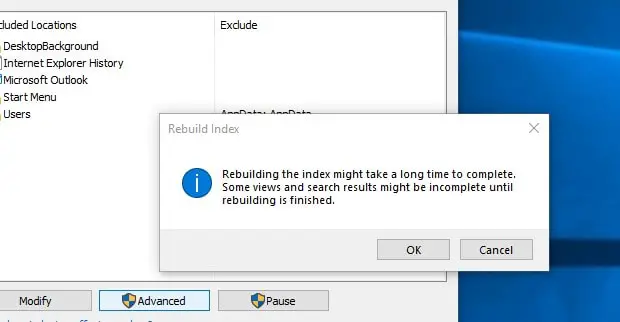
4. Réparer le fichier Outlook PST corrompu
Si la reconstruction de l'index de recherche ne résout pas le problème, Outlook fichier PSTIl peut y avoir des erreurs ou des corruptions qui empêchent la recherche des résultats de recherche.Exécutez l'outil de réparation de la boîte de réception (Scanpst.exe) fourni par Microsoft, qui peut être utilisé pour analyser et réparer les erreurs dans le fichier Outlook PST corrompu.
Courir Outil de réparation de boîte de réception, s'il vous plaît Fermez Outlook (s'il est en cours d'exécution) et accédez à
- Outlook 2016 : C:\Program Files (x86)\Microsoft Office\root\Office16
- Outlook 2013 : C:\Program Files (x86)\Microsoft Office\Office15
- Outlook 2010 : C:\Program Files (x86)\Microsoft Office\Office14
- Outlook 2007 : C:\Program Files (x86)\Microsoft Office\Office12
- Trouver SCANST.EXE Fichier, double-cliquez pour exécuter l'outil.
- Cliquer sur Parcourir, Sélectionnez ensuite le fichier PST à réparer.
- Cliquer surCommencer Bouton.
- Il faudra un certain temps pour analyser et terminer le processus de réparation (cela dépend de la taille du fichier Outlook PST.)
- Après cela, redémarrez Windows et vérifiez si la recherche Outlook s'exécute normalement.
Remarque : les fichiers Outlook PST se trouvent principalement dans : C:\Users\YOURUSERNAME\AppData\Local\Microsoft\Outlook
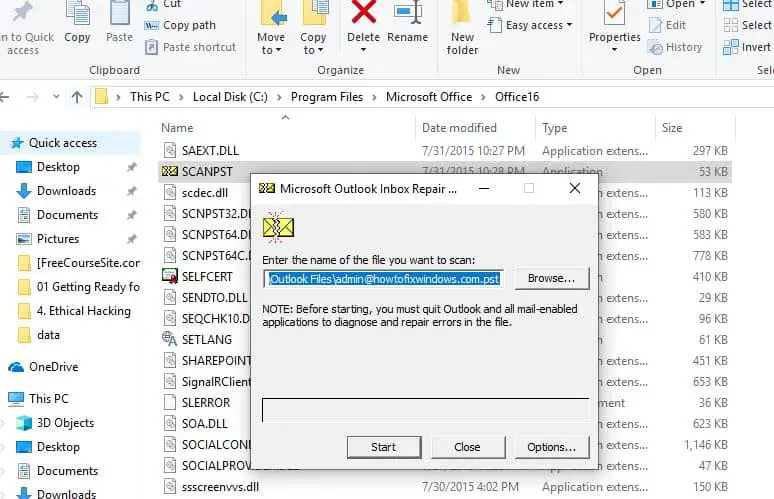
Ces solutions aident-elles à résoudresous Windows 10/11Microsoft Outlook 2016 ne trouve pas les anciens e-mails的problème?Faites-nous savoir dans les commentaires ci-dessous.
FAQ : Microsoft Outlook ne trouve pas les e-mails
Cela peut être dû au fait que l'e-mail n'est pas inclus dans la recherche ou à un problème d'indexation.La recherche par défaut ne peut inclure que votre boîte de réception et non d'autres dossiers de messagerie tels que les e-mails envoyés, les e-mails supprimés, etc.
Après avoir entré des mots-clés dans la zone de recherche, Outlook affichera automatiquement un onglet « Recherche », dans lequel vous pourrez modifier la portée de la recherche.

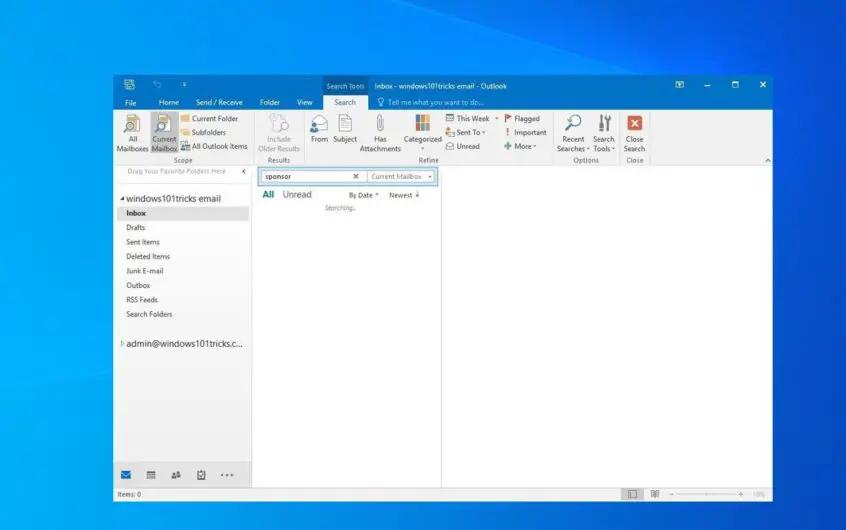
![[Corrigé] Microsoft Store ne peut pas télécharger d'applications et de jeux](https://oktechmasters.org/wp-content/uploads/2022/03/30606-Fix-Cant-Download-from-Microsoft-Store.jpg)
![[Corrigé] Le Microsoft Store ne peut pas télécharger et installer des applications](https://oktechmasters.org/wp-content/uploads/2022/03/30555-Fix-Microsoft-Store-Not-Installing-Apps.jpg)
